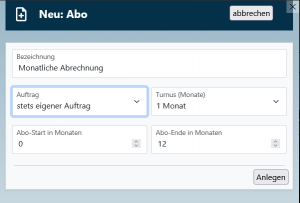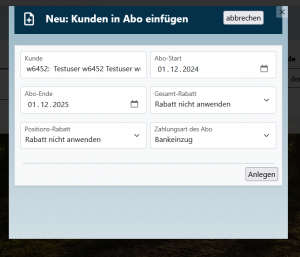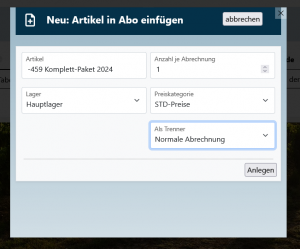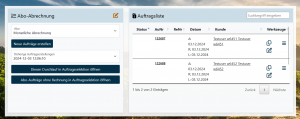Abo-Abrechnung
Vorbereitungen
Abo anlegen
Gehen Sie auf Auftrag - Abo - Aboverwaltung. Dort können Sie beliebig viele Abos anlegen. Zu jedem Abo gibt es die Einstellungen in welchem Turnus das Abo ablaufen soll, ob in jedem Durchlauf ein eigener Auftrag für das Abo angelegt wird, oder ob ein ggfs. schon bestehender Auftrag erweitertert werden soll. Der Abo Start und das Abo Ende in Monaten, hat nur Auswirkungen auf den Laufzeitvorschlag beim Einfügen von Kunden in ein Abo.
Kunden einfügen
Wenn Sie auf die Bearbeitungsansicht eines Abos wechseln, können Sie dort die Kunden festlegen, die mit diesem Abo abgerechnet werden. Klicken Sie dazu oben rechts auf das + , wählen Sie dann den Kunden aus und legen das Start und Enddatum fest. Sie können zudem bei jedem Kunden festlegen, ob der im Kunden hinterlegte Gesamtrabatt und der im Kunden hinterlegte Positionsrabatt auf das Abo angewendet werden soll oder nicht. Ebenso können Sie festlegen, ob ein Auftrag der aus einem Abo entsteht, eine bestimmte festgelegte Zahlungsart haben soll, oder ob die Zahlungsart des Kunden verwendet werden soll.
Artikel einfügen
Wenn Sie auf die Bearbeitungsansicht eines Abos wechseln, können Sie dort auch die Artikel festlegen, die mit dem nächsten Abrechnungsdurchlauf berechnet werden. Die Artikel können immer wieder verändert werden, womit z.B. ein Weinabo mit wechselnden Artikeln schnell abgebildet werden kann. Dort müssen Sie auch festlegen aus welchem Lager der Artikel gezogen werden soll und welche Preisliste für diesen Artikel innerhalb des Abos gilt.
Die Option als Trenner ermöglicht es Ihnen einen Artikel (der dann ohne berechnung bleibt) als Trennzeilen-Vorlage zu nutzen und damit etwas Prosa-Text mit in die Auftragspositionen einzufügen. Bearbeiten Sie diesen Artikel vor dem Abo-Durchlauf, sodas im Artikelname alles steht, was Sie als Trennzeile im Auftrag haben möchten.
Abrechnung durchführen
Um eine Abrechnung zu starten klicken Sie beim gewünschten Abo auf das Geldsäckchen Symbol. Sie kommen zur Seite auf der Sie die Abrechnung starten können. Links sehen Sie das aktuell ausgewählte Abo und die bisherigen "Durchläufe" dieses Abos. Rechts sehen Sie die Aufträge die zu diesem "Durchlauf" gehören. Um neue Aufträge anzulegen, klicken Sie einmal auf "Neue Aufträge erstellen". Dann wird für jeden Kunden im Abo geprüft, ob ein neuer Auftrag angelegt werden muss und die Positionen im Abo werden entweder in einen bestehenden Auftrag ohne Rechnung eingetragen, oder es wird ein neuer Auftrag angelegt und die Artikel dort eingefügt.
Links unten sehen Sie 2 Optionen: Diesen Durchlauf in der Auftragsselektion öffnen - das nimmt alle Aufträge die mit diesem Durchlauf angelegt wurden in eine Auftragsselektion. "Abo-Aufträge ohne Rechnung in der Auftragsselektion öffnen" macht im Grunde das Gleiche ist dabei nur nicht auf den aktuellen Durchlauf beschränkt.
Rechnung erstellen
Klicken Sie auf "Diesen Durchlauf in der Auftragselektion öffnen" oder "Abo-Aufträge ohne Rechnung in der Auftragsselektion öffnen" und wechseln damit in die Auftragsselektion. Hier können Sie im Schritt 3 Rechnungen im Block erstellen.
Lieferschein erstellen
Klicken Sie auf "Diesen Durchlauf in der Auftragselektion öffnen" oder "Abo-Aufträge ohne Rechnung in der Auftragsselektion öffnen" und wechseln damit in die Auftragsselektion. Hier können Sie im Schritt 3 Lieferscheine im Block erstellen.
Paketmarke erstellen
Klicken Sie auf "Diesen Durchlauf in der Auftragselektion öffnen" oder "Abo-Aufträge ohne Rechnung in der Auftragsselektion öffnen" und wechseln damit in die Auftragsselektion. Hier können Sie im Schritt 3 Paketmarken (bis zu 20 Stück) im Block erstellen.
Aufträge wieder löschen
Klicken Sie auf "Diesen Durchlauf in der Auftragsselektion öffnen" oder "Abo-Aufträge ohne Rechnung in der Auftragsselektion öffnen" und wechseln damit in die Auftragsselektion. Hier können Sie im Schritt 3 die Aufträge auch löschen.